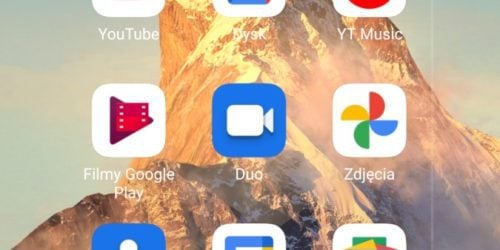OneDrive jest dobry, o ile masz Windows 7 lub 8
Microsoft mocno promuje chmurę OneDrive i nie ma się czemu dziwić. W niej automatycznie zapisuje się kopia zapasowa wszystkich plików przechowywanych na dysku komputera. Możesz więc na starym komputerze zalogować się do OneDrive, utworzyć folder, skopiować do niego zdjęcia, a potem raz jeszcze wejść do chmury na nowym urządzeniu i pobrać (lub nie) zarchiwizowane w ten sposób pliki.
Problem w tym, że OneDrive współpracuje najdalej z Windowsem 7. Posiadacze XP (i starszych) nie mogą korzystać z chmury Microsoft. Nie oznacza to jednak, że nie skorzystają z innych, podobnych, w dodatku darmowych rozwiązań.
Korzystaj ze Zdjęć Google, Dropbox lub WeTransfer
Pora na rozwiązanie w pełni cyfrowe, wymagające jedynie połączenia z internetem.
Użyj Zdjęć Google do skopiowania zdjęć. Jeśli nie chcesz, żeby fotki straciły na jakości, zaznacz w Ustawieniach Zdjęć Google Oryginalna jakość. Fakt, wtedy szybciej zapełnisz wirtualny dysk, ale to, co na niego przenosisz, zachowa oryginalną rozdzielczość. Pamiętaj też, że Zdjęcia Google oferują w bezpłatnej formie 15 GB przestrzeni na dane. Możesz dokupić więcej albo przenosić dane partiami. Alternatywę stanowi posiadanie kilku darmowych kont, co pozwala zwielokrotnić bazowe 15 GB.
Korzystanie ze zdjęć Google jest o tyle wygodne, że możesz w nich gromadzić także zdjęcia ze starych smartfonów. Wystarczy zalogować się do usługi i przenieść fotki do chmury.
W przypadku DropBoxa i WeTransferu masz tylko 2 GB przestrzeni na pliki, czeka Cię zatem więcej kombinacji. Oczywiście mowa o podstawowych, darmowych pakietach. W opcji płatnej wyślesz większe paczki. Pytanie tylko, czy chcesz za to płacić, skoro prowadzisz jednorazową akcję ratowania zdjęć ze starego komputera.
Przeczytaj też:
▶ Przenosimy dane z telefonu na telefon
▶ Jak przenieść zdjęcia na kartę pamięci?